Appleエコシステムにしっかりと定着している場合でも、さまざまなアプリケーションやサービスに最適な(場合によってはより優れた)オプションがあります。 この典型的な例は、音楽ストリーミングサービスです。 SpotifyからAmazonMusic、TIDALまで、選択できる選択肢はたくさんありますが、それぞれに長所と短所があります。
Apple Watchで音楽ストリーミングサービスを使用する最大の利点の1つは、ランニング中にiPhoneを置き忘れることができることです。 AirPodsまたは他のヘッドフォンをAppleWatchとペアリングし、お気に入りのワークアウトプレイリストを起動して、トラックをヒットするだけです。 SpotifyやAppleMusicなどの一部のアプリでは、このプロセスは非常に簡単です。 しかし、音楽を聴くことに関しては、扱いが簡単ではない音楽ストリーミングアプリが他にもあります。
コンテンツ
- 関連読書
- Amazon Musicとは何ですか?
- AppleWatchでAmazonMusicを使用する方法
-
結論
- 関連記事:
関連読書
- Alexa経由でAppleMusicを再生するようにSonosを設定する
- AppleMusicで空間オーディオを有効にする方法
- Spotifyの曲をAppleWatchにダウンロードする方法
- SpotifyにAirPodsを使用していますか? これらのヒントを使用して最高のサウンドを取得します
- AppleWatchでiPhoneのロックを解除する方法
Amazon Musicとは何ですか?
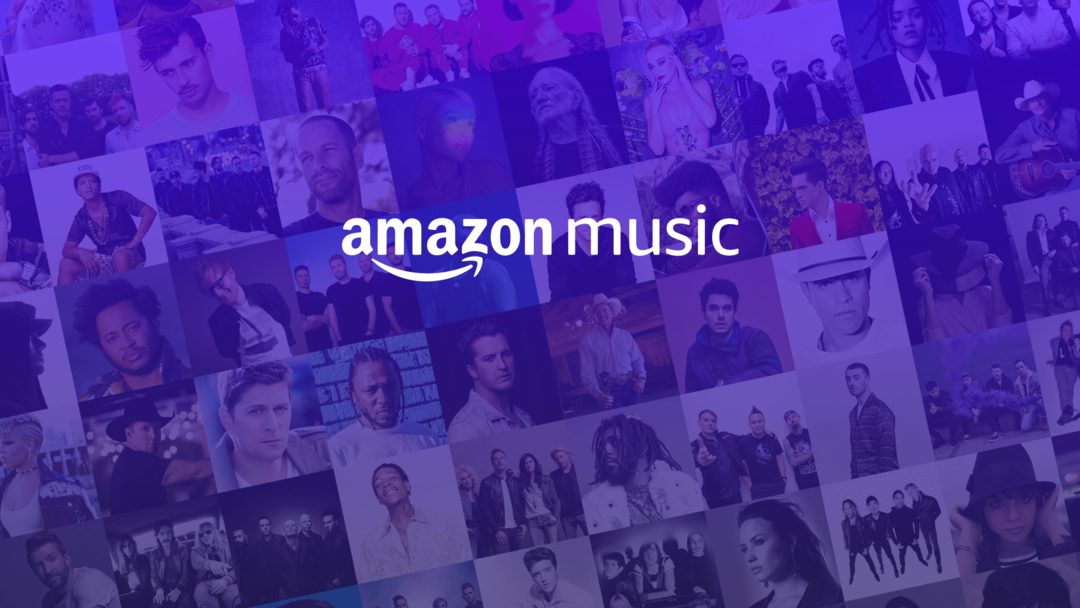
Amazon Musicは、2007年に開始されたAmazonのスタンドアロンの音楽ストリーミングサービスです。 それ以来、ニーズに合わせてさまざまなサブスクリプション階層を追加するとともに、多くの変革を遂げてきました。
- Amazon Music Free – すべての人が利用できる基本層。 広告でサポートされていますが、利用できる曲は「数千」しかないため、ライブラリのサイズに制限があります。
- アマゾンプライムミュージック– 何千ものプレイリストやステーションに加えて、200万曲以上にアクセスできます。 Amazonプライムサブスクリプションに含まれています。 ただし、一度に1つのデバイスのみに制限されます。
- アマゾンミュージックアンリミテッド– 5,000万曲以上へのアクセス。 Hi-Fi音楽を楽しみたい人のためのアドオンもあります。 サブスクリプションサービスでありながら、プライムサブスクライバーであれば割引を受けることができます。
さまざまな層からわかるように、Amazon Musicが提供するものを見たいだけの場合でも、あらゆるニーズに対応するオプションがあります。 ただし、どちらを選択しても、AppleWatchでAmazonMusicを使用する場合は続行できます。
AppleWatchでAmazonMusicを使用する方法
SpotifyやAppleMusicとは異なり、AppleWatch専用のAmazonMusicアプリはありません。 これは、特にAmazonのストリーミング音楽サービスの使用に取り組んでいる場合の潜在的なフラストレーションの1つです。 ただし、独自のプレイリストセットを作成して作成した場合でも、それらをAppleWatchと同期することができます。 しかし、そうするために、最初に取るべきいくつかの追加のステップがあります。
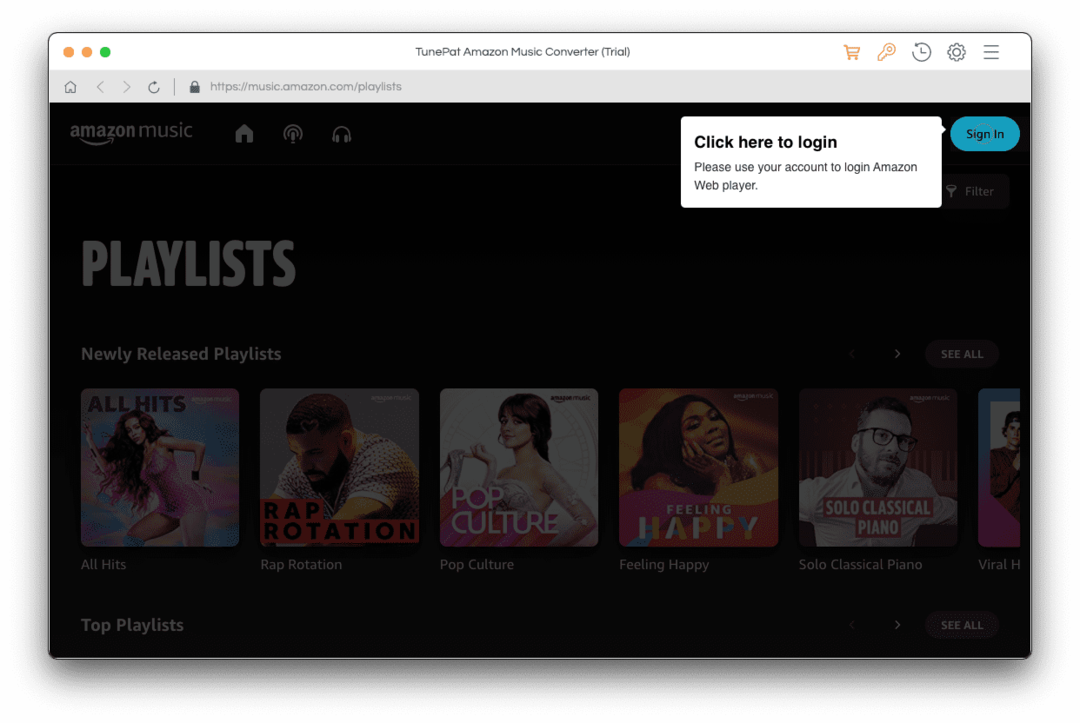
- ナビゲートしてダウンロード アマゾンミュージックダウンローダー MacまたはWindowsPCから。
- ダウンローダーをMacにインストールし、アプリケーションフォルダーに配置します。
- インストールしたら、アプリを開いてAmazonアカウントにサインインします。
- クリック 設定 右上隅にある歯車のアイコン。
- 下 出力フォーマット、 選択する MP3.
- 下 出力品質、 選択する 256gbps.
- クリック わかった ボタンをクリックして変更を保存します。
- メイン画面から、ダウンロードしたい曲を選択します。
- クリック 追加 ボタン。
- 選択した曲とプレイリストを確認し、をクリックします 変換.
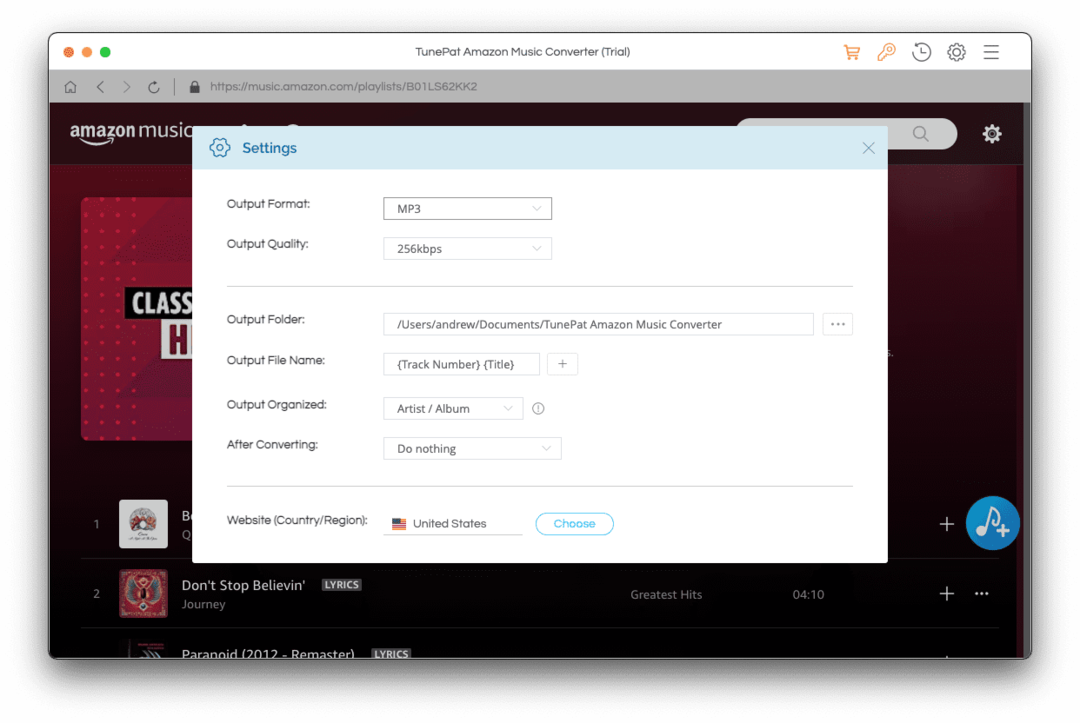
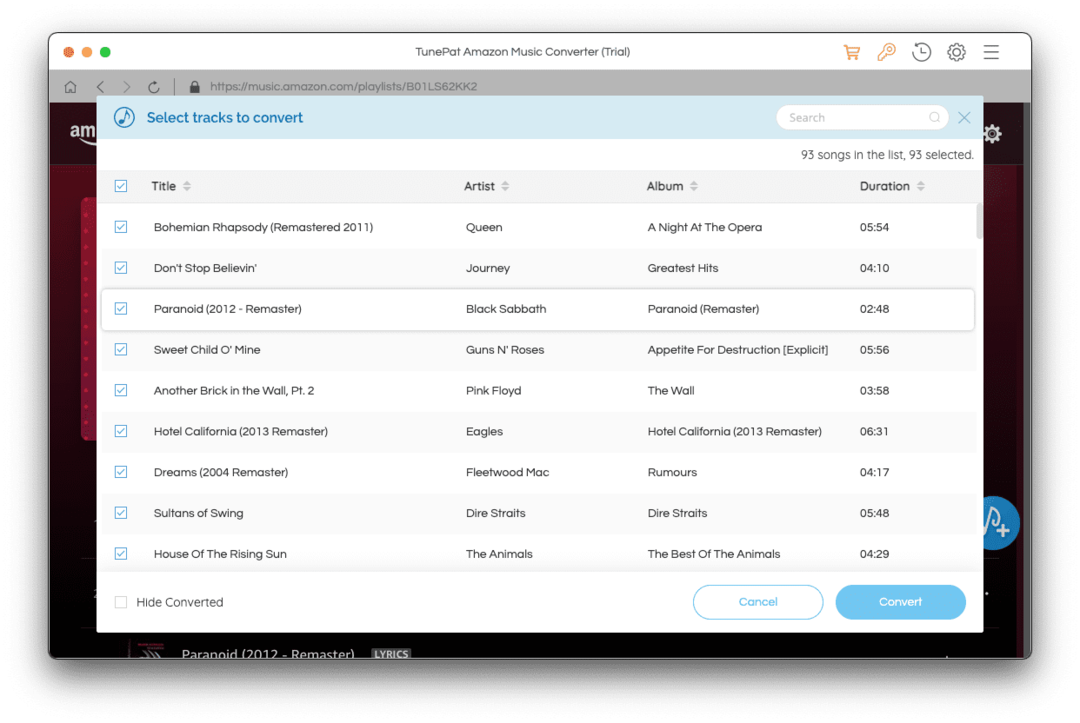
曲がダウンロードされ、Apple Watch用にMP3に変換されたので、最初にそれらをAppleMusicライブラリに追加する必要があります。
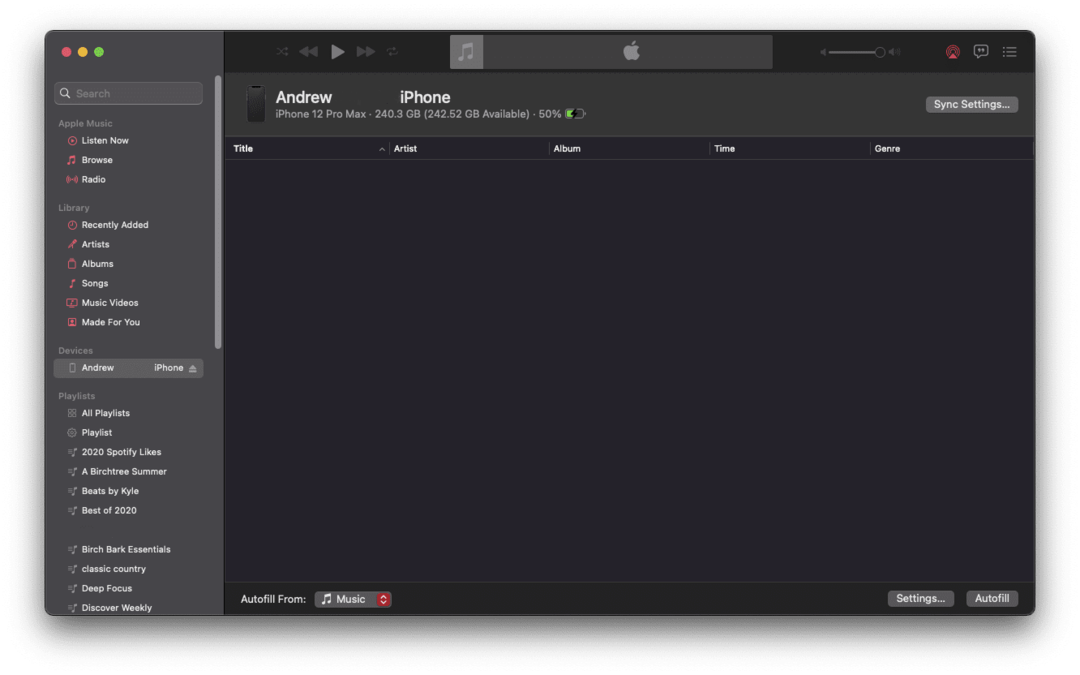
- iPhoneをMacに接続します。
- MacでAppleMusicアプリを開きます。
- 下 デバイス、iPhoneの名前を選択します。
- メニューバーで、をクリックします ファイル > 輸入.
- 変換された曲を見つけます。
- 曲をiPhoneに追加します。
もう1つの一連の手順を実行すると、AppleWatchでAmazonMusicの使用を開始できます。
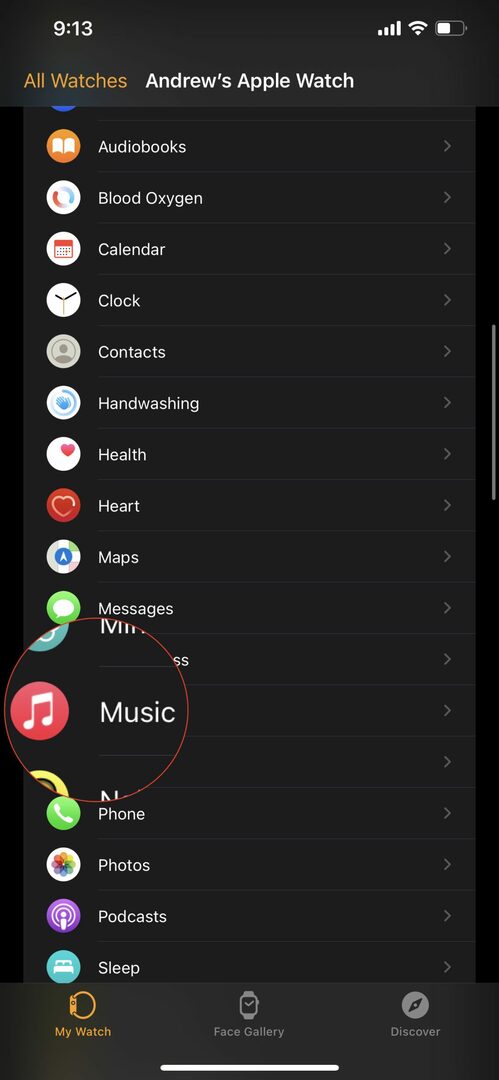
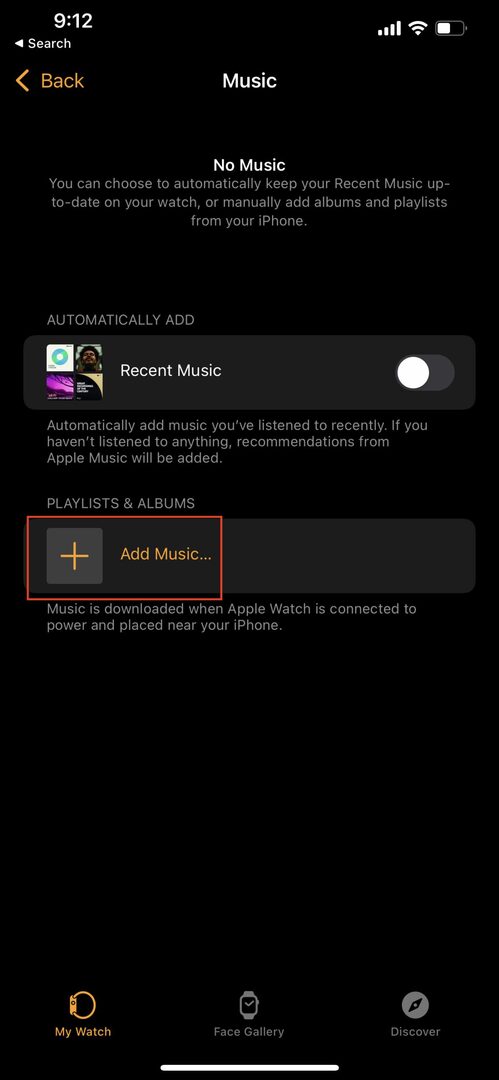
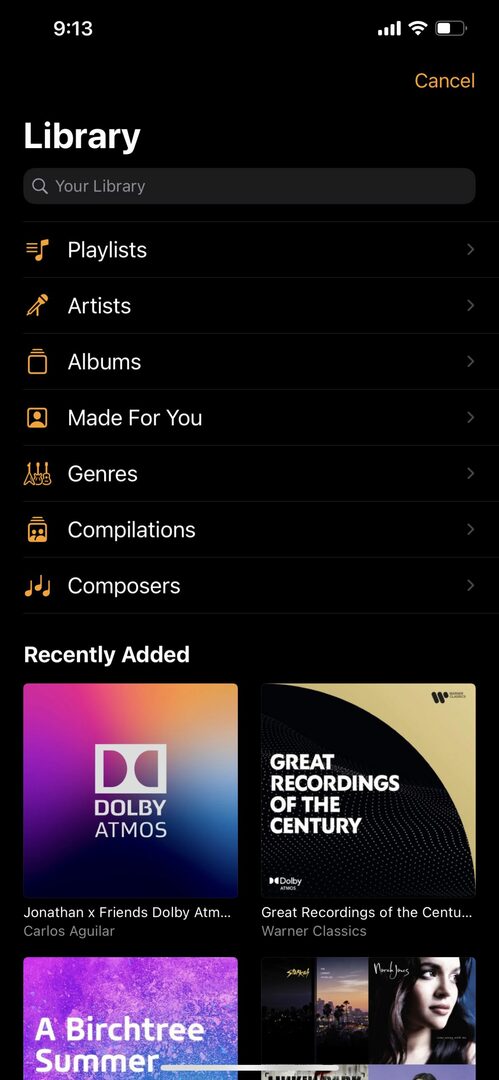
- Apple Watchを充電器に置くか、コンピュータに接続します。
- iPhoneから、 時計 アプリ。
- をタップします 私の腕時計 下部のタブ。
- 下にスクロールして選択します 音楽.
- をタップします 音楽を追加 下のボタン プレイリストとアルバム.
- ダウンロードした曲をiPhoneに追加します。
曲を追加したら、お気に入りのBluetoothヘッドフォンをApple Watchとペアリングして、聴き始めることができます。 唯一の違いは、Amazon Musicアプリを使用する代わりに、これらの曲を再生するためにAppleMusicに依存する必要があることです。
結論
正直なところ、この手順により、実際よりもはるかに難しく見えます。 ただし、このルートを進むときに注意する必要があるキャッチがもう1つあります。 AppleWatchでAmazonMusicを使用するために曲をダウンロードする場合は、ミュージックダウンローダーを使用する必要があります。 Webにはさまざまなオプションがありますが、このチュートリアルで使用したバージョンは、無料トライアルで一度に3曲しかダウンロードできないように制限されています。
Amazon Musicからすべての曲をダウンロードする機能のロックを解除する場合は、アプリ自体の料金を支払う必要があります。 しかし、それが完了すると、家は無料になり、AppleWatchでAmazonMusicをダウンロードして使用できるようになります。 プロセス全体で問題が発生した場合はお知らせください。
Andrewは、米国東海岸を拠点とするフリーランスのライターです。
彼は、iMore、Android Central、Phandroid、その他いくつかのサイトを含む、さまざまなサイトで長年にわたって執筆を行ってきました。 現在、彼は夜にフリーランスのライターとして月光を浴びながら、HVAC会社で働いて日々を過ごしています。